Belajar PowerPoint #31 Menambahkan dan Mengedit Tombol Aksi

VIRA GITA AYU CAHYANI
21 Mei 2025
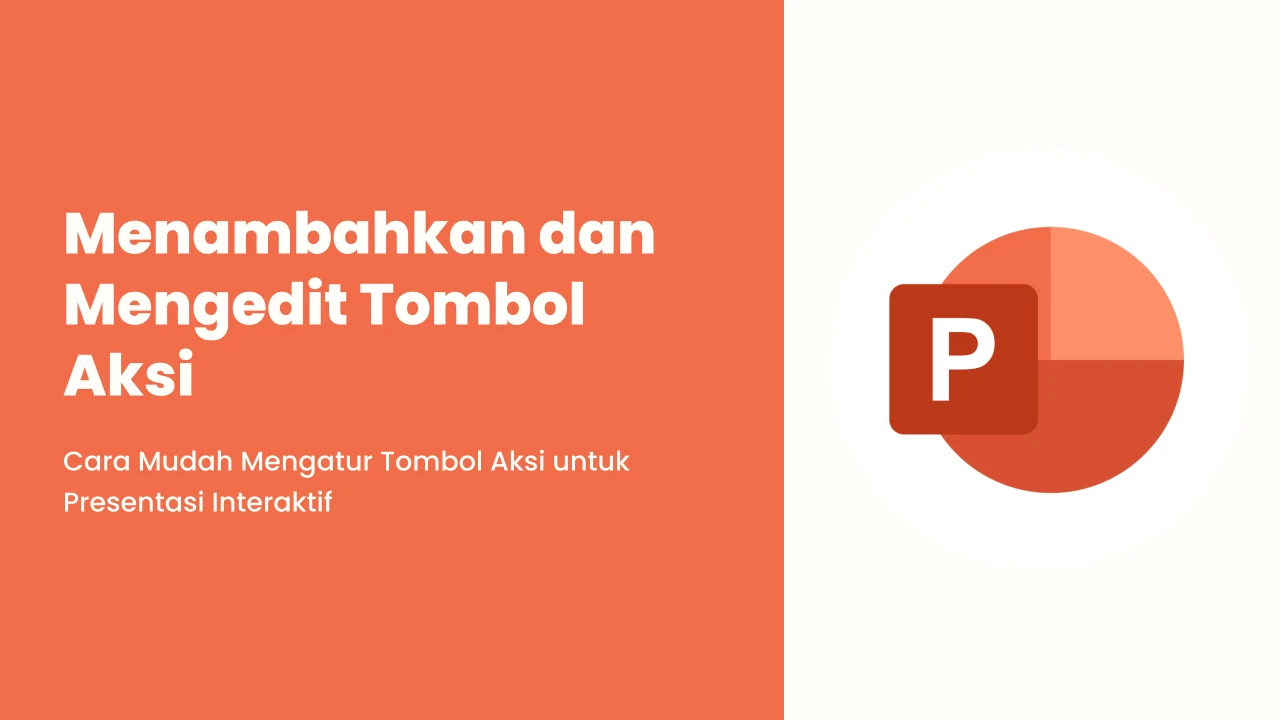
Tombol Aksi (Action Buttons)
Tombol aksi adalah alat yang bisa kamu gunakan untuk terhubung ke halaman web, file, email, atau slide lain. Tombol ini berbentuk bawaan yang bisa kamu atur untuk menautkan, memutar suara, atau melakukan tindakan tertentu saat diklik atau diarahkan. Fungsinya mirip dengan hyperlink dan cocok untuk presentasi otomatis seperti di stan atau kios.
Memasukkan Tombol Aksi
Kamu dapat menyisipkan tombol aksi pada satu slide dalam satu waktu, atau kamu dapat menyisipkan tombol aksi yang akan muncul pada setiap slide. Pilihan kedua dapat berguna jika kamu ingin setiap slide menautkan kembali ke slide tertentu, seperti halaman judul atau daftar isi.
1. Menyisipkan Tombol Tindakan pada Satu Slide
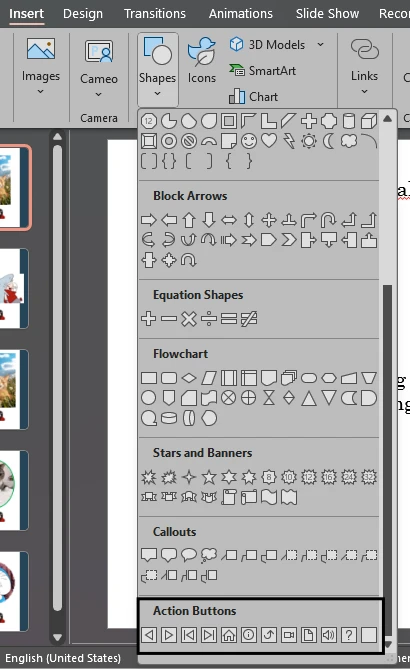
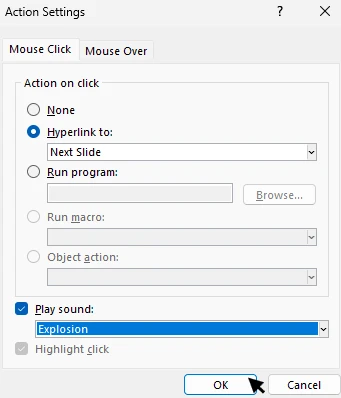
2. Menyisipkan Tombol Aksi pada Semua Slide
Jika kamu ingin menambahkan tombol aksi ke setiap slide, kamu bisa menggunakan tampilan Slide Master. Namun, karena cukup rumit, sebaiknya kamu meninjau pelajaran Tampilan Slide Master kami terlebih dahulu.
🔖 Untuk mengedit, memindahkan, atau menghapus tombol aksi yang disisipkan dengan cara ini, klik tab View, lalu klik Slide Master. Klik Close Master View setelah membuat perubahan yang diinginkan.
📝 Jika kamu melihat bahwa tombol aksi tidak muncul pada slide tertentu, kamu mungkin perlu menghapus centang pada kotak Hide Background Graphics (Sembunyikan Grafik Latar Belakang).
3. Menguji Tombol Aksi
Setelah kamu membuat tombol aksi, kamu harus mengujinya.
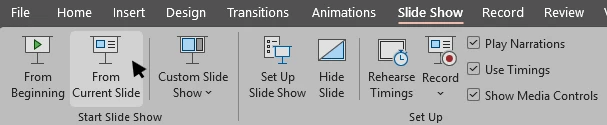
4. Mengedit Tombol Aksi

5. Mengubah Tampilan Tombol Aksi
Nah, itu dia cara mudah buat nambahin dan ngatur tombol aksi di PowerPoint. Dengan tombol ini, slide kamu jadi lebih interaktif dan seru buat audiens. Yuk, langsung praktek biar presentasimu makin hidup!😁
Artikel Lainnya Dengan Kategori Terkait :
1. Belajar PowerPoint #01 Mengenal Antarmuka PowerPoint
2. Belajar PowerPoint #02 Memahami OneDrive dan Penggunaannya
3. Belajar PowerPoint #03 Membuat dan Membuka Presentasi
4. Belajar PowerPoint #04 Cara Menyimpan Presentasi
5. Belajar PowerPoint #05 Memahami Dasar Penggunaan Slide
6. Belajar PowerPoint #06 Memformat Teks pada Slide
7. Belajar PowerPoint #07 Menerapkan Tema pada Presentasi
8. Belajar PowerPoint #08 Menerapkan Transisi pada Slide
9. Belajar PowerPoint #09 Mengelola Slide dalam Presentasi
10. Belajar PowerPoint #10 Cara Menggunakan Fitur Find & Replace
11. Belajar PowerPoint #11 Cara Mencetak Presentasi
12. Belajar PowerPoint #12 Menyajikan Presentasi ke Audiens
13. Belajar PowerPoint #13 Menambahkan dan Mengelola Daftar
14. Belajar PowerPoint #14 Menggunakan Indentasi dan Spasi Antar Baris
15. Belajar PowerPoint #15 Menyisipkan dan Mengedit Gambar dalam Slide
16. Belajar PowerPoint #16 Memformat Gambar pada Slide
17. Belajar PowerPoint #17 Menambahkan dan Memodifikasi Bentuk dalam Slide
18. Belajar PowerPoint #18 Menyusun Objek pada Slide: Align, Group, & Order
19. Belajar PowerPoint #19 Menerapkan Animasi pada Teks dan Objek
20. Belajar PowerPoint #20 Menyisipkan Video ke dalam Slide
21. Belajar PowerPoint #21 Menyisipkan dan Mengedit Audio pada Slide
22. Belajar PowerPoint #22 Menambahkan dan Memodifikasi Tabel
23. Belajar PowerPoint #23 Menyisipkan dan Memodifikasi Grafik Chart
24. Belajar PowerPoint #24 Menyisipkan dan Mengedit SmartArt Graphics
25. Belajar PowerPoint #25 Mengecek Ejaan dan Tata Bahasa dalam Presentasi
26. Belajar PowerPoint #26 Meninjau Presentasi Sebelum Diberikan ke Audiens
27. Belajar PowerPoint #27 Memeriksa dan Melindungi Presentasi
28. Belajar PowerPoint #28 Memodifikasi Tema untuk Kombinasi Warna & Font
29. Belajar PowerPoint #29 Menggunakan Slide Master untuk Konsistensi Presentasi
30. Belajar PowerPoint #30 Menyisipkan dan Mengedit Link dalam Slide
31. Belajar PowerPoint #31 Menambahkan dan Mengedit Tombol Aksi
32. Belajar PowerPoint #32 Cara Berlatih dan Merekam Presentasi
33. Belajar PowerPoint #33 Membagikan Presentasi Secara Online
34. Belajar PowerPoint #34 Apa Itu Office 365 dan Fitur-Fiturnya?
35. Belajar PowerPoint #35 Fitur Baru di Office 2019
36. Belajar PowerPoint #36 Memahami Fitur Office Intelligent Services
37. Belajar PowerPoint #37 Menggunakan Tab Gambar untuk Menggambar di PowerPoint
38. Belajar PowerPoint #38 Bekerja dengan Ikon dalam Presentasi
39. Belajar PowerPoint #39 Kuis PowerPoint: Uji Pengetahuanmu!